жӮЁеҘҪпјҢзҷ»еҪ•еҗҺжүҚиғҪдёӢи®ўеҚ•е“ҰпјҒ
жӮЁеҘҪпјҢзҷ»еҪ•еҗҺжүҚиғҪдёӢи®ўеҚ•е“ҰпјҒ
иҝҷзҜҮж–Үз« дё»иҰҒд»Ӣз»ҚдәҶеҰӮдҪ•дҪҝз”ЁжіЁеҶҢиЎЁдҝ®ж”№зі»з»ҹиҝңзЁӢжЎҢйқўзҷ»еҪ•з«ҜеҸЈпјҢе…·жңүдёҖе®ҡеҖҹйүҙд»·еҖјпјҢж„ҹе…ҙи¶Јзҡ„жңӢеҸӢеҸҜд»ҘеҸӮиҖғдёӢпјҢеёҢжңӣеӨ§е®¶йҳ…иҜ»е®ҢиҝҷзҜҮж–Үз« д№ӢеҗҺеӨ§жңү收иҺ·пјҢдёӢйқўи®©е°Ҹзј–еёҰзқҖеӨ§е®¶дёҖиө·дәҶи§ЈдёҖдёӢгҖӮ
WindowsиҝңзЁӢжЎҢйқўзҡ„й»ҳи®Өз«ҜеҸЈдёә3389пјҢеҰӮжһңдёҚдҝ®ж”№иҜҘз«ҜеҸЈпјҢиҖҢдҪҝз”Ёе…¬зҪ‘IPдёҠзҪ‘зҡ„иҜқпјҢдјҡиў«еҫҲеӨҡе·Ҙе…·жү«жҸҸ并иҜ•еӣҫз ҙи§ЈеҜҶз ҒеҗҺзҷ»еҪ•гҖӮ
WINXPзі»з»ҹеұһдәҺиҝңзЁӢжЎҢйқўзҡ„еҚ•з”ЁжҲ·зі»з»ҹпјҢеҰӮжһңеңЁзҷ»еҪ•ж—¶еҸ‘зҺ°еҪ“еүҚз”өи„‘е·Із»Ҹжңүе…¶д»–з”ЁжҲ·дҪҝз”ЁпјҢдјҡеј№еҮәжҸҗзӨәпјҢ继з»ӯеҗҺдјҡдёӯж–ӯеҪ“еүҚз”ЁжҲ·зҡ„ж“ҚдҪңгҖӮ
иҝҷж ·з”ЁжҲ·е°ұеҸ‘зҺ°дәҶпјҢеҹәжң¬дёҠжІЎжңүдәәдјҡиҜ•еӣҫиҝӣе…ҘWINXPзі»з»ҹзҡ„иҝңзЁӢжЎҢйқўгҖӮ
иҖҢWIN2003зӯүжңҚеҠЎеҷЁзі»з»ҹжҳҜе…Ғи®ёеӨҡз”ЁжҲ·еҗҢж—¶зҷ»еҪ•зҡ„пјҢеҰӮжһңдёҚдҝ®ж”№з«ҜеҸЈпјҢеҸҜиғҪиў«дәәзҷ»еҪ•дәҶиҮӘе·ұд№ҹдёҚзҹҘйҒ“пјҢ
WIN7зі»з»ҹеҸҜд»Ҙдҝ®ж”№жіЁеҶҢиЎЁе’ҢжӣҝжҚўж–Ү件е®һзҺ°еӨҡз”ЁжҲ·зҷ»еҪ•гҖӮ
дёәдәҶе®үе…Ёиө·и§ҒпјҢжҲ‘们йңҖиҰҒжӣҙж”№е…¶з«ҜеҸЈгҖӮ
дҝ®ж”№windowsиҝңзЁӢжЎҢйқўзҡ„й»ҳи®Өз«ҜеҸЈж–№жі•еҰӮдёӢпјҡ
1.еңЁејҖе§Ӣ--иҝҗиЎҢпјҢжҲ–иҖ…WINй”®+RпјҢиҫ“е…Ҙregeditжү“ејҖжіЁеҶҢиЎЁ

2.жүҫеҲ° HKEY_LOCAL_MACHINE\System\CurrentControlSet\Control\Terminal Server\Wds\Repwd\Tds\Tcp
е’ҢHKEY_LOCAL_MACHINE\SYSTEM\CurrentControlSet\Control\TerminalServer\WinStations\RDP-tcp

жүҫеҲ°PortNumber键然еҗҺеҸҢеҮ»дҝ®ж”№пјҢ
й”®еҖјпјҡ0xd3dпјҢжҳҜ16иҝӣеҲ¶пјҢд№ҹе°ұжҳҜ10иҝӣеҲ¶зҡ„3389пјҢйҖүжӢ©10иҝӣеҲ¶зҡ„ж–№ејҸпјҢдҝ®ж”№жҲҗдҪ жғіи®ҫзҡ„з«ҜеҸЈгҖӮ
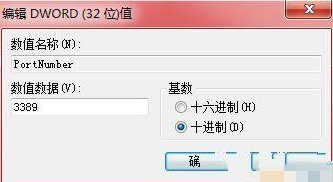
3.然еҗҺйҮҚеҗҜи®Ўз®—жңәпјҢиҝңзЁӢжЎҢйқўз«ҜеҸЈдҝ®ж”№е°ұжҲҗеҠҹдәҶгҖӮ
4.зҷ»еҪ•ж–№жі•пјҢIPең°еқҖ:з«ҜеҸЈеҸ·пјҢдҫӢ
192.168.1.20:1234
ж„ҹи°ўдҪ иғҪеӨҹи®Өзңҹйҳ…иҜ»е®ҢиҝҷзҜҮж–Үз« пјҢеёҢжңӣе°Ҹзј–еҲҶдә«зҡ„вҖңеҰӮдҪ•дҪҝз”ЁжіЁеҶҢиЎЁдҝ®ж”№зі»з»ҹиҝңзЁӢжЎҢйқўзҷ»еҪ•з«ҜеҸЈвҖқиҝҷзҜҮж–Үз« еҜ№еӨ§е®¶жңүеё®еҠ©пјҢеҗҢж—¶д№ҹеёҢжңӣеӨ§е®¶еӨҡеӨҡж”ҜжҢҒдәҝйҖҹдә‘пјҢе…іжіЁдәҝйҖҹдә‘иЎҢдёҡиө„и®Ҝйў‘йҒ“пјҢжӣҙеӨҡзӣёе…ізҹҘиҜҶзӯүзқҖдҪ жқҘеӯҰд№ !
е…ҚиҙЈеЈ°жҳҺпјҡжң¬з«ҷеҸ‘еёғзҡ„еҶ…е®№пјҲеӣҫзүҮгҖҒи§Ҷйў‘е’Ңж–Үеӯ—пјүд»ҘеҺҹеҲӣгҖҒиҪ¬иҪҪе’ҢеҲҶдә«дёәдё»пјҢж–Үз« и§ӮзӮ№дёҚд»ЈиЎЁжң¬зҪ‘з«ҷз«ӢеңәпјҢеҰӮжһңж¶үеҸҠдҫөжқғиҜ·иҒ”зі»з«ҷй•ҝйӮ®з®ұпјҡis@yisu.comиҝӣиЎҢдёҫжҠҘпјҢ并жҸҗдҫӣзӣёе…іиҜҒжҚ®пјҢдёҖз»ҸжҹҘе®һпјҢе°Ҷз«ӢеҲ»еҲ йҷӨж¶үе«ҢдҫөжқғеҶ…е®№гҖӮ